A Twitter nagyszerű platform a hírességekkel, cégekkel és vállalkozásokkal való kapcsolattartásra, és számos csodálatos funkciót kínál, és lehetővé teszi a videó/GIF megosztását.
Eddig sok útmutatót osztottunk meg a Twitteren. Például már megosztottunk egy részletes útmutatót arról, hogyan tölthet le GIF-eket a Twitterről.
Az útmutató elolvasása után sok Twitter-felhasználó küldött nekünk üzenetet Twitter-videók letöltésével kapcsolatban. Ezért, ha Twitter-videók letöltésére is megoldást keres, folytassa a cikk olvasását.
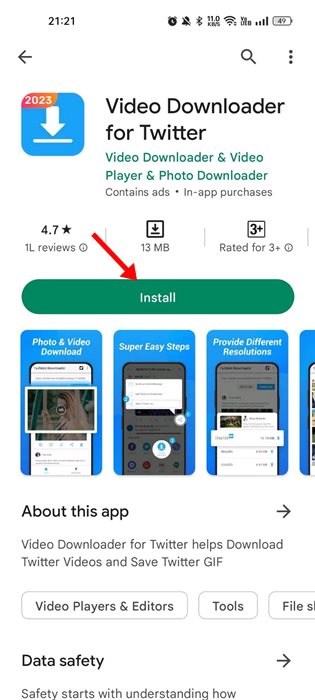
Twitter-videók letöltése (minden eszköz + módszer)
Az alábbiakban megosztottuk az összes legjobb módszert videók letöltéséhez a Twitterről Androidra, iPhone-ra és asztali számítógépére. Kezdjük.
1. Videók letöltése a Twitterről Android
Az Android-felhasználók számos harmadik féltől származó alkalmazás segítségével tölthetnek le Twitter-videókat okostelefonjukra. Ez a legegyszerűbb módja avideók letöltésének a Twitter Android rendszerről.
1. Menjen a Google Play Áruházba, és töltse le és telepítse a TwiMate Downloader alkalmazás az Android rendszeren.
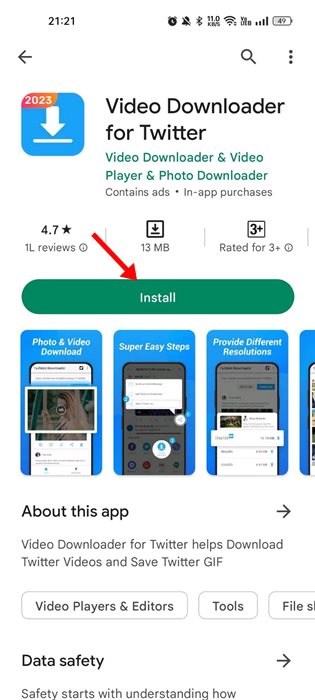
2. Nyissa meg a hivatalos Twitter alkalmazást, és keresse meg a letölteni kívánt videót. Koppintson alul a megosztás gombra.
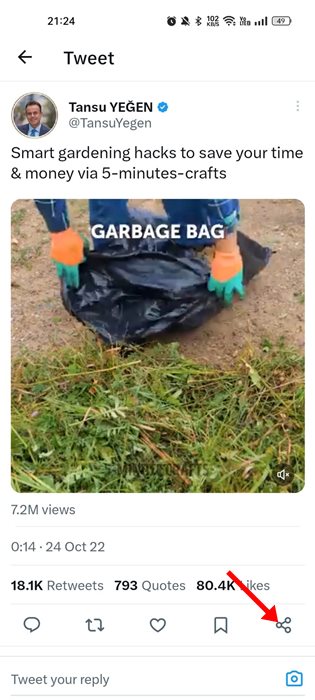
3. A Megosztás menüben érintse meg a „Hivatkozás másolása” lehetőséget.
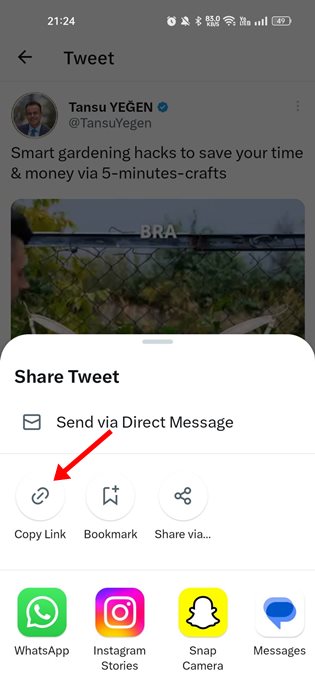
4. Most nyissa meg a TwiMate Downloader alkalmazást, és adja meg az összes engedélyt.
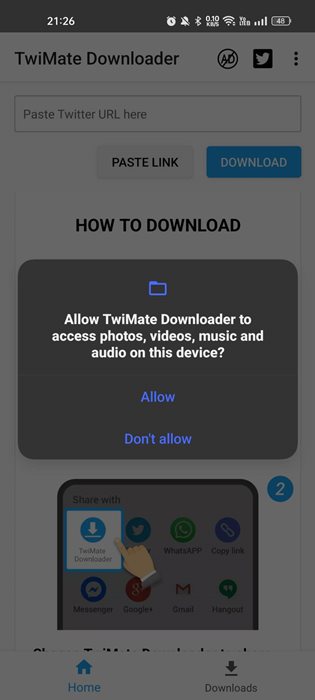
5. A Twitter URL beillesztése ide mezőbe illessze be a Twitter-videó másolt URL-jét, majd kattintson a Letöltés gombra.
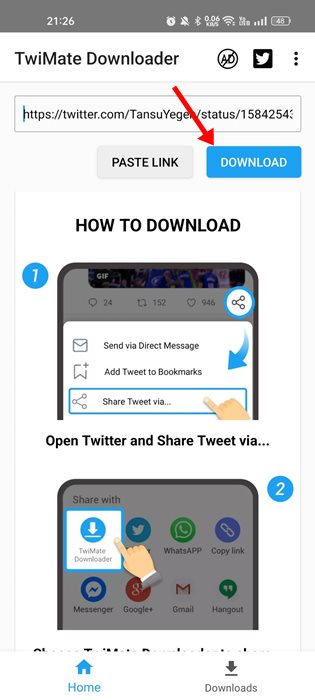
6. A Letöltés ablakban kattintson a „Letöltés” gombra.
7. Most meg kell várnia, amíg a videó letöltődik az eszközére. A letöltés után a videót megtalálja a telefon Galéria alkalmazásában.
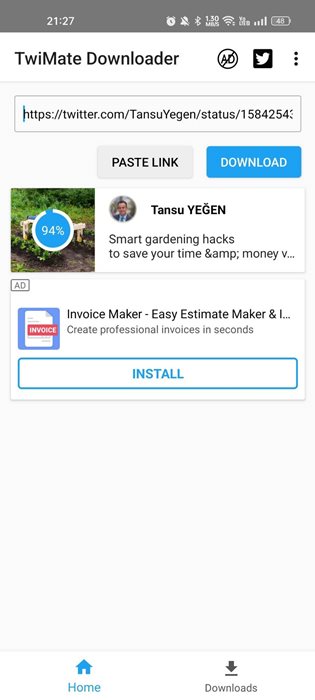
Ennyi! Ilyen egyszerű a videók letöltése a Twitter Android rendszerről.
2. Twitter-videók letöltése iPhone-ra
Az iPhone-felhasználóknak van néhány lehetőségük a Twitter-videók letöltésére. A legjobb és legegyszerűbb lehetőség, ha harmadik féltől származó alkalmazásokat használ Twitter-videók letöltéséhez iPhone-ra.
Az Apple App Store-ban elérhető egy TweetSave néven ismert alkalmazás, amely elmenti a Twitter-videókat az iPhone-od. Az alkalmazás használatához kövesse az alábbi lépéseket.
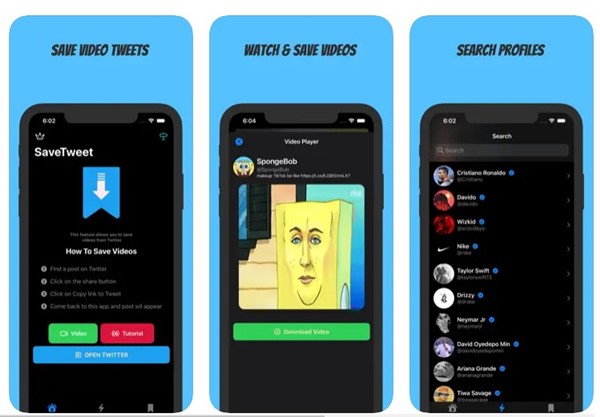 Töltse le és telepítse a TweetSave az iPhone-ján. A telepítés után nyissa meg a Twittert, és keresse meg a menteni kívánt videót. Koppintson a Megosztás gombra, és válassza a „Tweet hivatkozás másolása” lehetőséget. Most térjen vissza a TweetSave alkalmazáshoz, és várja meg, amíg a videó megjelenik.
Töltse le és telepítse a TweetSave az iPhone-ján. A telepítés után nyissa meg a Twittert, és keresse meg a menteni kívánt videót. Koppintson a Megosztás gombra, és válassza a „Tweet hivatkozás másolása” lehetőséget. Most térjen vissza a TweetSave alkalmazáshoz, és várja meg, amíg a videó megjelenik.
Amikor a videó megjelenik, letöltheti azt.
Más módon tölthet le Twitter-videókat iPhone-ra?
Nincs sok elérhető iPhone számára videók letöltéséhez a Twitterről. Használhatja azonban az iOS natív képernyőrögzítőjét, vagy használhatja a videóletöltő webhelyeket Twitter-videók letöltéséhez iPhone-jára.
Az online Twitter videóletöltő webhelyek nem igényelnek telepítést, és gyorsan letölthetik a videókat. A letöltött Twitter-videók megjelennek iPhone-ján a Fájlok alkalmazásban.
3. Hogyan tölthetek le Twitter-videókat PC-re?
A Twitter-videók PC-re történő letöltése meglehetősen egyszerű. Használhat online videóletöltőt vagy videó letöltő szoftvert kedvenc videóinak letöltéséhez a Twitter webhelyről. Az alábbiakban megosztottunk néhány egyszerű lépést Twitter-videók számítógépre való letöltéséhez.
Twitter-videók letöltése a Savefrom webhelyről
A SaveFrom egy olyan webhely, amely lehetővé teszi videók letöltéséhez különböző közösségi oldalakról. Használhatja videók letöltésére a Twitterről PC-n. Ehhez kövesse az alábbi lépéseket.
1. Nyissa meg kedvenc webböngészőjét, és keresse fel az en.savefrom.net webhelyet. Ezután kattintson a Twitter videó letöltőre.
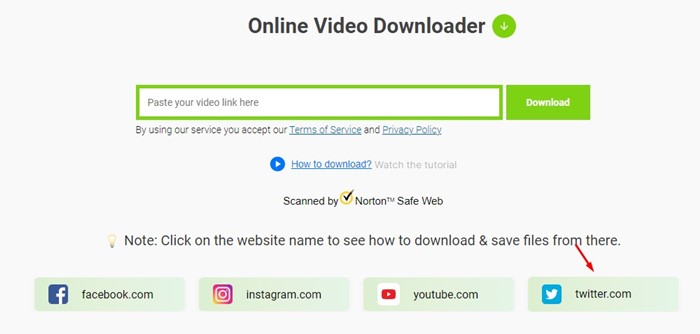
2. Most meg kell illesztenie a videó linkjét. Másolja ki a letölteni kívánt Twitter-videó URL-címét, és illessze be erre a webhelyre. Ha elkészült, kattintson a Letöltés gombra.
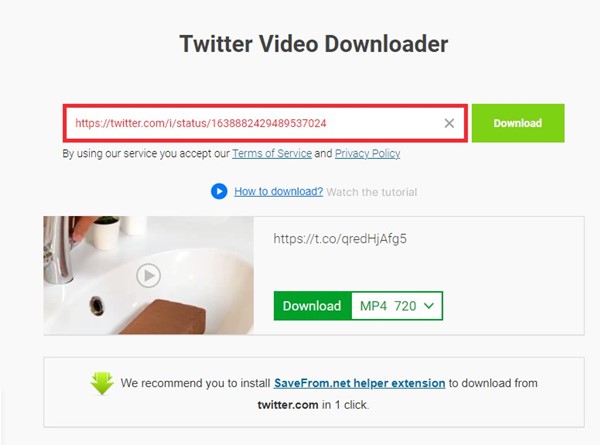
3. A SaveFrom webhely most letölti a Twitter-videókat.
4. A videó letöltése után különféle videóletöltési lehetőségeket kap. A videó minőségének kiválasztásához kattintson a legördülő menüre a Letöltés gomb mellett.
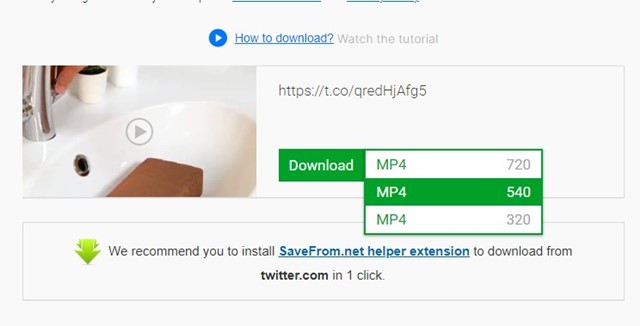
Ennyi! A videó letöltése megkezdődik a böngészőben. A videót a számítógépe Letöltések mappájában találja.
4. Twitter videó letöltő Chrome
Ha lehetőséget keres Twitter-videók letöltésére a Chrome böngészőből, Chrome-bővítményeket kell használnia. A Twitter videó letöltő Chrome-bővítményei jól működnek a videók letöltésében. Íme a legjobb kiterjesztés a Twitter-videók letöltéséhez.
1. Nyissa meg a Google Chrome böngészőt, és keresse fel a oldalt. Video Downloader Plus Chrome-bővítmény oldal.
2. Ezután kattintson a’Hozzáadás a Chrome-hoz‘gombra.
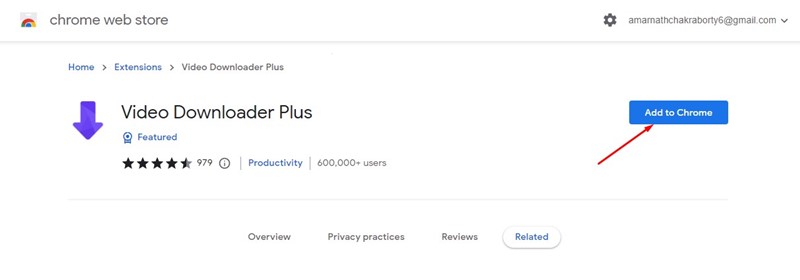
3. A megerősítő üzenetben kattintson a’Bővítmény hozzáadása‘gombra.
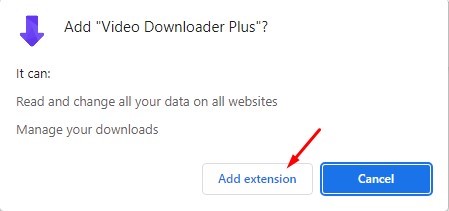
4. Miután hozzáadta, megtalálja a Video Downloader Plus bővítmény ikonját a Chrome bővítménykezelőjében.
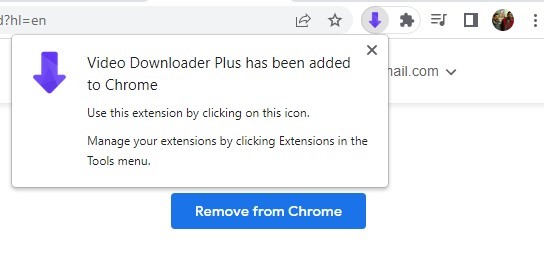
5. Most nyissa meg a Twittert, és játssza le a letölteni kívánt videót. Ezután kattintson a Video Downloader Plus bővítmény ikonjára.
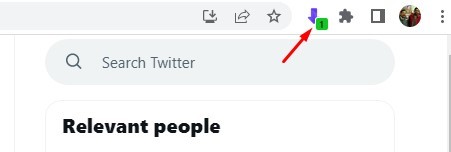
6. A bővítmény észleli a videót, és lehetővé teszi annak letöltését.
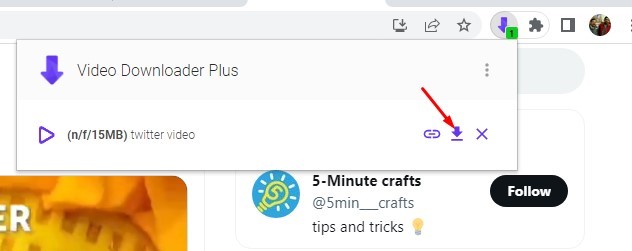
Ennyi! A videó letöltődik számítógépe Letöltések mappájába.
5. A legjobb online Twitter-videó-letöltők
A legtöbb online videóletöltő a Twitter webhelyével működik. Ez azt jelenti, hogy bármelyik videóletöltő webhelyet használhatja kedvenc Twitter-videóinak letöltésére.
Már megosztottunk egy cikket, amely felsorolja a legjobb online videóletöltőket. Tekintse meg az útmutatót, és válassza ki a Twittert támogató online videóletöltőt.
A Twitter online videóletöltőihez nincs szükség telepítésre; letöltik a videókat a számítógépe Letöltések mappájából.
Tehát ez a néhány legjobb módja a Twitter-videók letöltésének. Megosztottuk a Twitter-videók Androidra, iPhone-ra, PC-re és Chrome-ra történő letöltéséhez szükséges lépéseket. Ossza meg velünk, ha további segítségre van szüksége a Twitter-videók mentéséhez a megjegyzésekben. Továbbá, ha a cikk segített Önnek, feltétlenül ossza meg barátaival.
